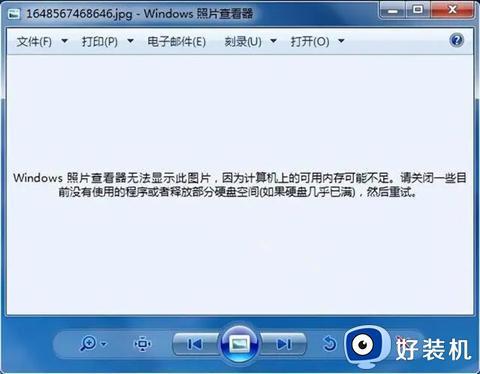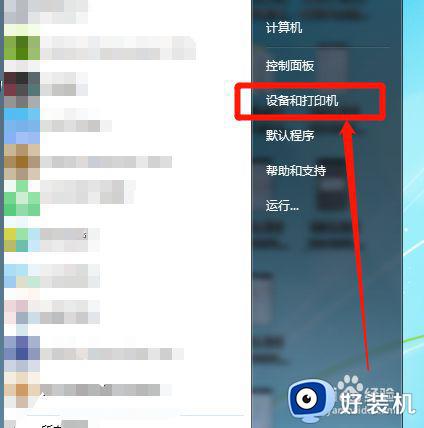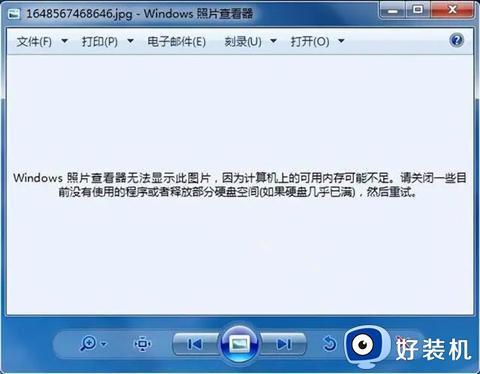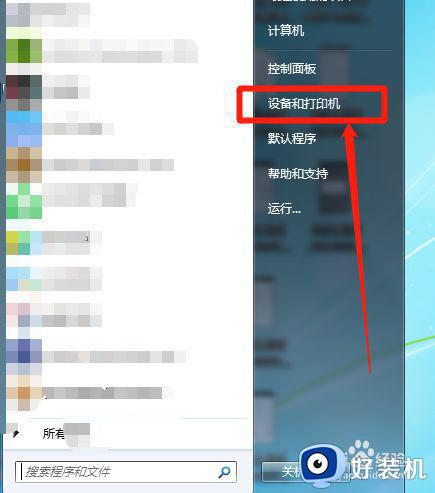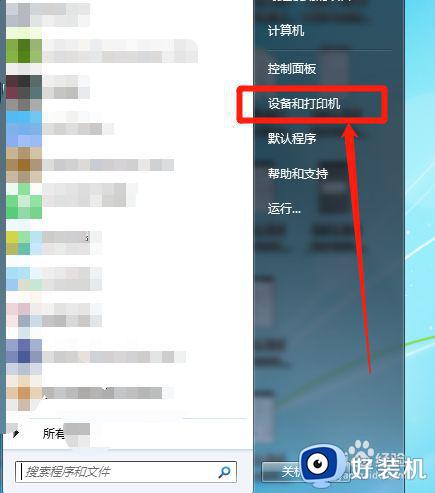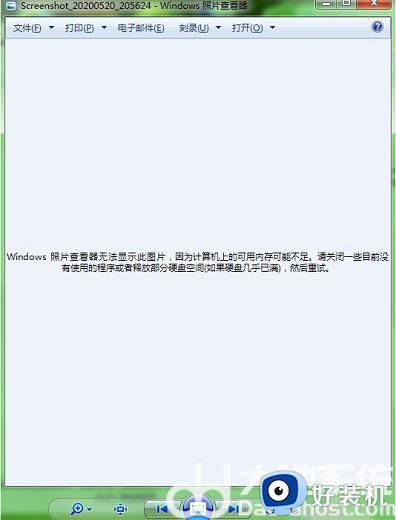windows7照片查看器内存不足无法打开图片怎么解决
时间:2023-04-19 10:31:44作者:xinxin
在微软windows7系统中自带有照片查看器功能,能够方便用户随时浏览电脑中存放的一些图片,然而有些用户在使用windows7系统照片查看器打开某张图片时却出现内存不足无法打开的提示,对此应该怎么解决呢?这里小编就带来windows7照片查看器内存不足无法打开图片解决方法。
具体方法:
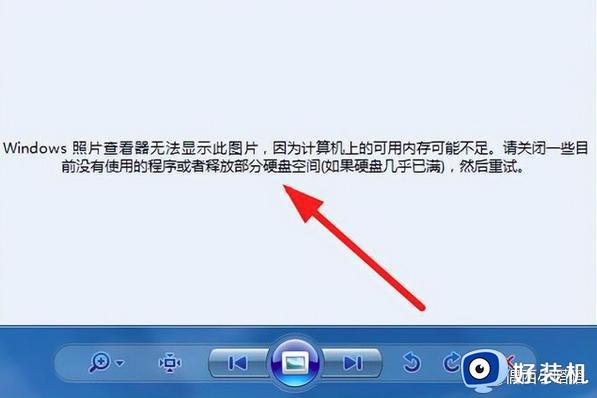
1、点击开始菜单,打开控制面板,右上角类别,选择大图标,在下列找到“颜色管理”:
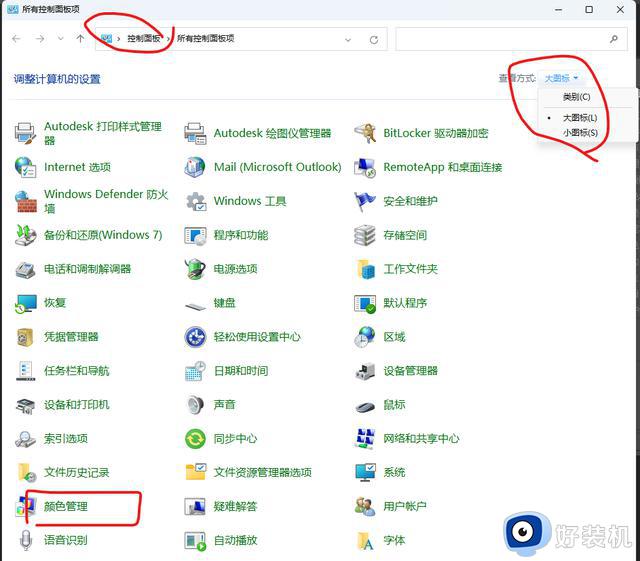
2、颜色管理弹出后,选择高级选项卡,在设备配置文件里选择Agfa:swop standard,修改之前先记下来你系统这里默认的是哪个配置,以免后期需要修改回来。
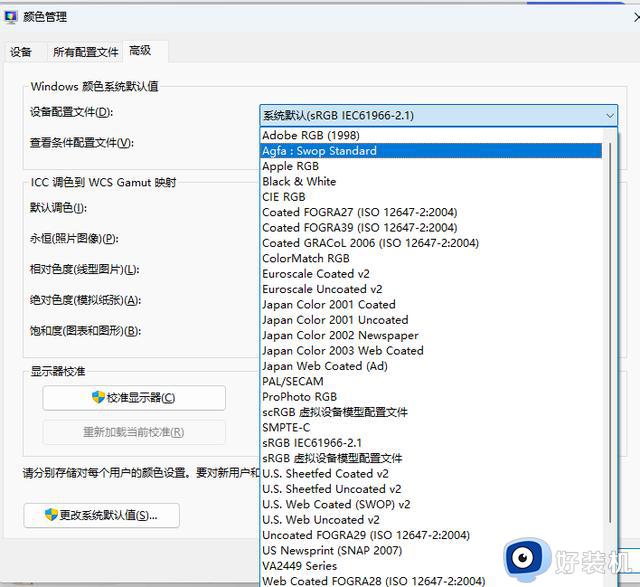
3、点击确定返回,照片就可以正常打开了。
上述就是小编告诉大家的windows7照片查看器内存不足无法打开图片解决方法了,有遇到这种情况的用户可以按照小编的方法来进行解决,希望能够帮助到大家。